El Dispositivo O Recurso No Responde | Soluciones
En algunas oportunidades cuando queremos conectarnos a la red, aparece en nuestro ordenador un mensaje que dice EL EQUIPO ESTÁ CONFIGURADO CORRECTAMENTE PERO EL DISPOSITIVO O RECURSO NO RESPONDE.
Esto se debe a que en este caso el problema no está en nuestro ordenador, sino que se trata de un problema con el DNS, o lo que es igual, un problema con el sistema de nombres del dominio.
Este DNS no es más que la traducción de las direcciones IP de cada activo en la Internet, El objetivo de una dirección IP es localizar e identificar de forma exacta a cada dispositivo en la red. Por lo tanto, si tu DNS no funciona significa que tu navegador no establecerá una conexión a Internet.
El Equipo Está Configurado Correctamente Pero El Dispositivo O Recurso No Responde. Soluciones
Para dar solución a este problema te recomendamos las siguientes alternativas:
Puedes probar tratando de acceder al sitio web que querías, pero entrando por un navegador diferente. Por ejemplo, si tu navegador es Google Chrome, trata de acceder mediante Mozilla. Este simple cambio puede solucionar tu problema. Si pruebas y aún continúa la falla entonces buscaremos una nueva solución.
Mira También Cómo Liberar Espacio En Tu Apple Watch
Cómo Liberar Espacio En Tu Apple Watch2.- Inicia sesión en modo seguro
Para que tu ordenador inicie sesión en modo seguro debes seguir los siguientes pasos
- Haz click en el botón de inicio, y presiona apagar.
- Haz click en reiniciar mientras pulsas la tecla mayúscula del teclado
- En el menú desplegado, selecciona la opción solucionar problemas
- Selecciona opciones avanzadas
- Haz click en configuración de inicio
- Pulsa F4
- Reinicia tu ordenador
Comprueba si la falla EL EQUIPO ESTÁ CONFIGURADO CORRECTAMENTE PERO EL DISPOSITIVO O RECURSO NO RESPONDE ha desaparecido.
3.- Desactiva tu firewall
Para desactivar tu firewall sigue la siguiente ruta:
- Haz click en el botón de inicio, y presiona panel de control
- Selecciona sistema y seguridad.
- Seguridad de Windows
- Protección contra virus y amenazas
- Administrar la configuración.
Una vez desactivado tu firewall, trata de visitar el sitio web deseado para ver si se soluciono el error EL EQUIPO ESTÁ CONFIGURADO CORRECTAMENTE PERO EL DISPOSITIVO O RECURSO NO RESPONDE.
4.- Reiniciar el router
Apaga tu router utilizando el botón posterior, o desenchúfalo del tomacorriente, espera un par de minutos aproximadamente, y enciéndelo nuevamente. Una vez que lo hagas, comprueba si puedes acceder a Internet desde tu navegador.
Puede que te interese: Solucionar: Google Play Error de servidor y Sin conexión
Mira TambiénCómo Instalar WordPress Con Nginx En Ubuntu Linux
5.- Cambiar el DNS
Para cambiar el DNS de tu ordenador debes seguir la siguiente ruta:
- Entra al menú de inicio de Windows y haz click en el icono que semeja una rueda dentada
- Haz click en red e internet
- En el menú desplegado selecciona Ethernet (Si estas conectado directo al router) o en su defecto selecciona WIFI (si usas red inalámbrica)
- Haz click en Cambiar opciones del adaptador.
- Cuando se desplegué el panel de Conexiones de red, haz click derecho sobre tu conexión, y elige la opción Propiedades.
- En la nueva ventana haz click sobre Protocolo de Internet versión 4 (TCP/IPv4), sin desmarcarla, y presiona propiedades
- Ahora elige la opción Usar las siguientes direcciones de servidor DNS y allí debes introducir las direcciones de DNS que quieras utilizar
- Copia 8.8.8.8.8 (servidor de google Public) en el cuadro de dirección del servidor DNS preferido.
- Y copia 8.8.4.4.4 en el cuadro de direcciones del servidor DNS alternativo.
- Dale a aceptar
Comprueba si el error EL EQUIPO ESTÁ CONFIGURADO CORRECTAMENTE PERO EL DISPOSITIVO O RECURSO NO RESPONDE ya desapareció.
6.- Actualizar el controlador del adaptador de red
- Entra al menú inicio y allí copia en buscar Administrador de dispositivos.
- Selecciona Adaptadores de red. Haz doble click sobre él.
- Haz clic con el botón derecho en el adaptador de red inalámbrica.
- Sselecciona Actualizar software de controlador
- Haz click sobre Buscar automáticamente software de controlador actualizado.
7.- Descargar la caché del DNS
En algunas ocasiones existen sitios web que se trasladan a un nuevo servidor, o actualizan sus registros DNS, es por esto que borrar la caché hace que tu ordenador solicite los últimos registros DNS y así tu computadora pueda acceder al nuevo sitio.
Limpiar o descargar la cache En Windows lo podemos realizar desde símbolo de sistema, accedemos desde la tecla Windows, escribimos el comando cmd y presionamos Enter. Una vez que tengamos abierto el símbolo del sistema, deberemos escribir el siguiente "ipconfig/flushdns" y presionamos enter nuevamente. En este momento comenzará automáticamente la limpieza y ya tendremos la caché DNS limpia.
Conclusión
Como puedes ver, en muchos casos la solución del problema "El Equipo Está Configurado Correctamente Pero El Dispositivo O Recurso No Responde" está en pasos sencillos. Esperamos que te hayan sido de mucha ayuda.
Mira También Como Crear Un Foro En WordPress, Plugins Y Configuración
Como Crear Un Foro En WordPress, Plugins Y ConfiguraciónDeja una respuesta

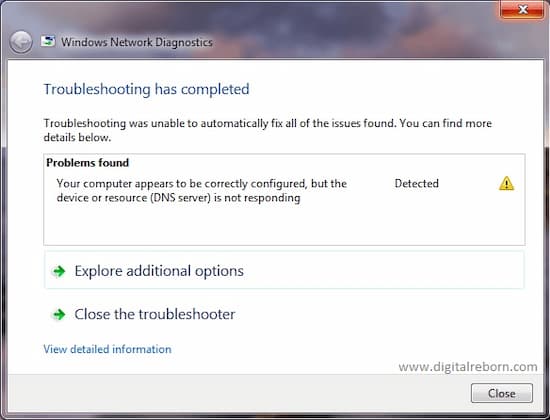

►TAMBIÉN DEBERÍAS LEER...